|
|
Excel 2021でLEN関数を利用して指定したセルの文字数を調べる方法 | ||
Excel 2021でLEN関数を利用して指定したセルの文字数を調べる方法 |
|
Q&A番号:025187 更新日:2024/12/09 |
 | Excel 2021で、LEN関数を利用して指定したセルの文字数を調べる方法について教えてください。 |
 | 「LEN」関数を利用することで、セル内の文字数を簡単にカウントすることができます。 |
はじめに
Excel 2021では、LEN関数を利用して指定したセルに入力されている文字数をカウントし、任意のセルに表示させることができます。
LEN関数は、セル内のスペースや文字の半角全角を区別せず、すべてを1文字としてカウントします。また、空白文字もカウント対象となるため、正確な文字数を取得できます。
※ Officeのアップデート状況によって、画面や操作手順、機能などが異なる場合があります。
※ Office製品の詳細については、Microsoft社に確認してください。
 Microsoft Office ヘルプとトレーニング
Microsoft Office ヘルプとトレーニング
操作手順
Excel 2021でLEN関数を利用して指定したセルの文字数を調べるには、以下の操作手順を行ってください。
任意のデータを入力します。
ここでは例として、以下のデータを使用します。
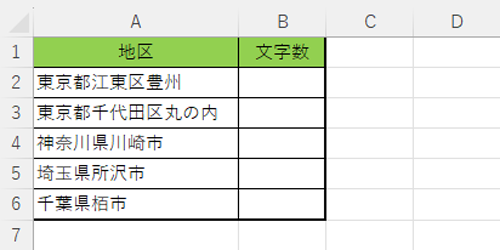
「文字数」を表示させたいセルをクリックし、「
 」(関数の挿入)をクリックします。
」(関数の挿入)をクリックします。
ここでは例として、セル「B2」をクリックします。
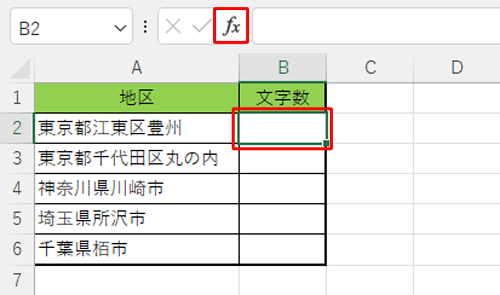
「関数の挿入」が表示されます。
「関数の分類」欄の「 」をクリックし、表示された一覧から「文字列操作」をクリックします。
」をクリックし、表示された一覧から「文字列操作」をクリックします。
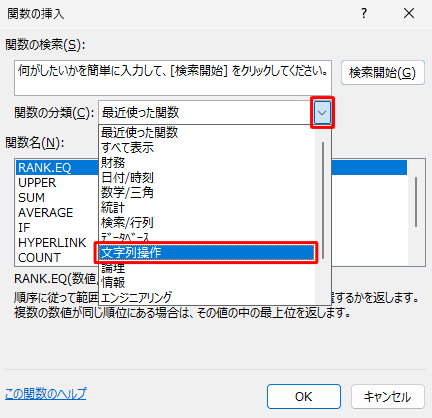
「関数名」欄から「LEN」をクリックし、「OK」をクリックします。
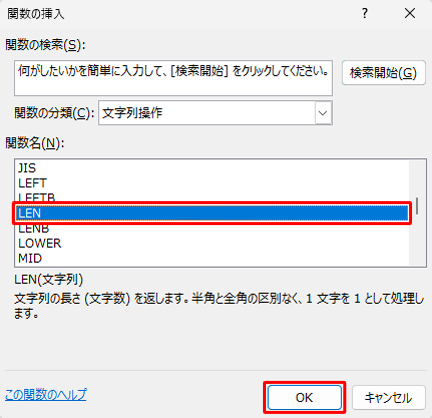
「関数の引数」が表示されます。
「文字列」の入力ボックスをクリックします。
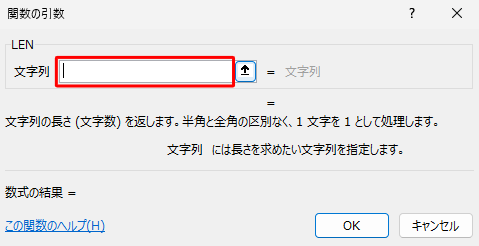
文字数を調べたいセルをクリックし、「文字列」の入力ボックスに指定したセルが表示されたことを確認して、「OK」をクリックします。
ここでは例として、セル「A2」をクリックします。
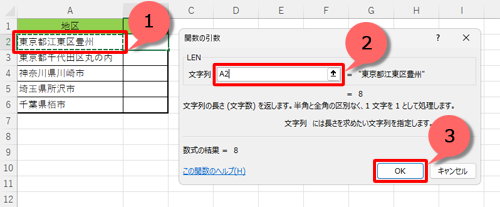
セル「B2」にセル「A2」の文字数が表示されます。
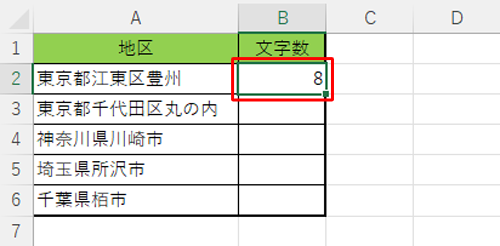
セル「B2」をセル「B3」以降のセルにコピーすると、同様に文字数が表示されます。
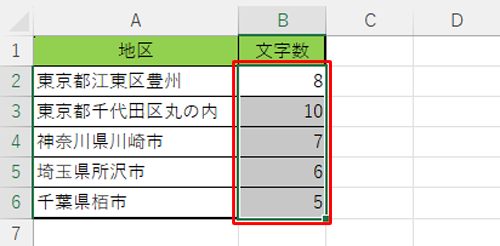
以上で操作完了です。
Q&Aをご利用いただきありがとうございます
この情報はお役に立ちましたか?
お探しの情報ではなかった場合は、Q&A検索から他のQ&Aもお探しください。
 Q&A検索 - トップページ
Q&A検索 - トップページ
 パソコン用語集
パソコン用語集
|
|
|


 Excel 2019でLEN関数を利用して指定したセルの文字数を調べる方法
Excel 2019でLEN関数を利用して指定したセルの文字数を調べる方法








